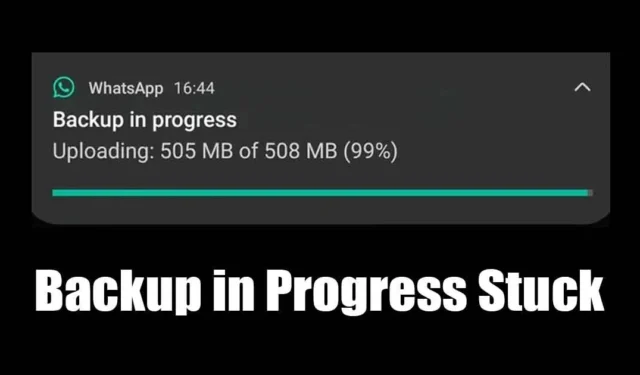
讓我們承認這一點:WhatsApp 現在已成為數百萬用戶的首選通訊應用程式。我們幾乎每天都用它與朋友和家人交流。儘管 WhatsApp 應用程式非常穩定,但正確備份聊天記錄和其他資料仍然很重要。
WhatsApp 提供多種方式來備份您最重要的聊天內容;您可以將它們匯出到郵件或將它們上傳到您的 Google 雲端硬碟帳戶。然而,WhatsApp 用戶經常面臨的問題是備份進行中。
Android 上的 WhatsApp 備份卡住或耗時過長的問題並不是什麼新鮮事;許多用戶過去都處理過這個問題。因此,如果您是 WhatsApp 新手,並且在 Android 上遇到 WhatsApp 備份進度耗時過長的情況,請繼續閱讀本指南。
為什麼 WhatsApp 備份正在進行中?
由於各種原因,WhatsApp 備份可能會陷入進度或花費太長時間。也許存在阻止上傳功能的網路問題,或者應用程式快取檔案已損壞。
也有可能是上傳備份的 Google 雲端硬碟帳戶儲存空間不足。由於實際原因尚不清楚,您將必須經過一系列故障排除才能修復它。
WhatsApp 備份正在進行中? 9 種修復方法
本文將提到一些解決 Android 智慧型手機上 WhatsApp 備份卡住或花費太長時間的最佳方法。確保一一遵循這些方法。讓我們開始吧。
1. 確保您有穩定的網路連接

WhatsApp 備份卡在進行中的問題通常與不穩定的網路連線有關。因此,在嘗試以下方法之前,請確保您的手機已連接到穩定的網路連線。
如果您不確定您的網路連線是否穩定,請造訪 fast.com 網站。或者,您可以嘗試在行動數據或 WiFi 網路之間切換(如果兩者都有)。
如果一切正常,建議重新啟動路由器或行動數據連線(無論您使用哪一個)。完成後,打開 WhatsApp 應用程式並再次開始備份程序。
2. 重新啟動您的智慧型手機

要解決 WhatsApp 備份卡正在進行中的問題,您可以採取的下一個最佳做法是重新啟動您的智慧型手機。無論是 Android 還是 iPhone,簡單的重新啟動就可以解決手機最複雜的問題。
重新啟動還將消除所有可能的錯誤和錯誤。可能會導致 WhatsApp 應用程式的備份過程無法正常運作的故障。如果您使用的是 Android 設備,請長按電源按鈕並選擇重新啟動。
3. 確保已啟用使用蜂窩網路進行備份
如果停用使用蜂窩網路進行備份,並且您使用 WhatsApp 處理蜂窩數據,備份將不會上傳。 WhatsApp 應用程式有一項名為「使用蜂窩網路備份」的功能,允許在使用行動數據時備份資料。
如果停用該功能,備份將無法進行。因此,您必須確保您的 WhatsApp 帳戶啟用了使用蜂窩網路備份的功能。
1。在 Android 裝置上開啟 WhatsApp 應用程式。
2.接下來,點選右上角的個人資料照片。
3.在下一個畫面上,點選聊天。

4。在聊天畫面上,向下捲動並點擊聊天備份。

4。向下捲動到底部並確保啟用使用蜂窩網路備份選項。

就是這樣!啟用功能後,請等待幾秒鐘。 WhatsApp 備份現在應該可以進行了。
4. 從 WhatsApp 備份中排除視頻
如果 WhatsApp 應用程式需要很長時間才能完成備份,則備份檔案很可能包含影片。大影片通常需要一些時間才能上傳,導致 WhatsApp 備份卡住。因此,您可以嘗試從 WhatsApp 備份檔案中排除影片來解決該問題。
1。在 Android 或 iPhone 上開啟 WhatsApp 應用程式。
2.接下來,點選右上角的個人資料照片。
3.在個人資料畫面上,向下捲動並選擇點按聊天。

4。在聊天畫面上,點選聊天備份。

5。在聊天備份中,向下捲動並關閉開關包含視訊.

就是這樣!您可以透過此方法從 WhatsApp 聊天備份中排除影片。
5. 強制停止 WhatsApp 應用程式
如果您已遵循所有方法,建議強制停止 WhatsApp 應用程式。強制停止將釋放所有進程和從背景執行與 WhatsApp 應用程式相關的任務。
因此,一旦強制停止應用程序,請重新打開它並再次啟動備份。以下是強制停止 WhatsApp 應用程式的方法。
1。長按 Android 主畫面上的 WhatsApp 應用程式圖示。
2.在出現的選單上,點選套用資訊。

3.在應用程式資訊畫面上,點選強制停止按鈕。

就是這樣!這是您可以透過強制停止應用程式來修復 Android 上卡住的 WhatsApp 備份的方法。
6. 更新 WhatsApp 應用程式

如果 WhatsApp Backup 仍停留在「進度」狀態,您可以嘗試更新應用程式。更新應用程式將消除錯誤和錯誤。應用程式的已安裝版本中存在故障。
此外,保留 Android 應用程式和應用程式也是一個好主意。遊戲始終保持最新狀態;這樣,您將能夠享受所有新功能以及出色的穩定性。
因此,您可以打開智慧型手機的相應應用程式商店並將 WhatsApp 應用程式更新至最新版本。更新後,再次啟動 WhatsApp 聊天。
7. 從 Google 雲端硬碟刪除舊的 WhatsApp 備份
儲存在 Google 雲端硬碟帳戶中的現有 WhatsApp 備份檔案有時可能會導致新備份出現問題。因此,如果到目前為止沒有任何效果,最好刪除儲存在 Google 雲端硬碟上的舊備份檔案。
1。在 Android 裝置上開啟 Google 雲端硬碟應用程式。應用程式開啟後,點選左上角的漢堡選單。

2.接下來,點選備份。

3.找到 WhatsApp Backup 資料夾,然後點選旁邊的三個點。

4。在出現的選單上,選擇刪除備份選項。

5。在確認提示中,再點選刪除按鈕。

就是這樣!您可以透過此方法從 Google 雲端硬碟帳戶中刪除舊的 WhatsApp 備份。
8. 使用不同的 Google 帳號備份 WhatsApp 聊天記錄
如果 WhatsApp 備份仍然卡在進行中或需要很長時間才能完成,最好將另一個 Google Drive 帳戶連接到 WhatsApp。這就是你需要做的。
1。開啟 WhatsApp 應用,然後點選右上角的個人資料照片。
2.在個人資料畫面上,點選聊天。

3.在聊天畫面上,點選聊天備份。

4。現在選擇 Google 帳戶。
5。現在點擊新增帳戶並新增另一個 Google 帳戶以儲存 WhatsApp 備份。

就是這樣!您可以透過此方法使用不同的 Google 帳戶來備份 WhatsApp 聊天記錄。
9. 重新安裝 WhatsApp 應用程式
如果您無法解決 WhatsApp 備份卡正在進行中的問題,最後的選擇是重新安裝 WhatsApp 應用程式。重新安裝很容易,它會刪除所有損壞的安裝檔案。

此外,重新安裝將排除可能阻止 WhatsApp 備份程序完成的錯誤設定。因此,請長按主畫面上的 WhatsApp 應用程式圖標,然後選擇卸載。
卸載後,打開 Google Play 商店並再次安裝 WhatsApp 應用程式。安裝 WhatsApp 後,使用您的電話號碼登入並啟動備份程序。
因此,這些是修復 WhatsApp 備份卡在進行中或花費太長時間的一些最佳方法。如果您需要更多協助來解決 WhatsApp 備份問題,請告訴我們。另外,如果您發現本指南有幫助,請與您的朋友分享。




發佈留言